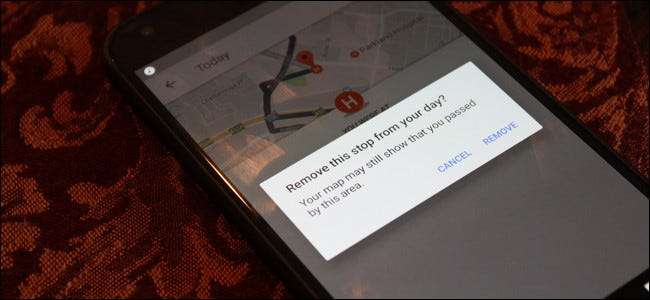
Ha hasonló vagy hozzám, akkor a Google Térképet használja nagyon . A helyzet az, hogy részletes előzményeket tárol mindenhol, ahol járt - függetlenül attól, hogy használta-e a navigációt vagy sem. Így törölheti ezeket az adatokat.
ÖSSZEFÜGGŐ: Az Android forgalmi értesítéseinek letiltása
A Maps néhány különböző helyen tárolja utazási előzményeit: „Az Ön idővonalán” és „A Térkép előzményein”. Az előbbi nagyon részletes áttekintést nyújt mindenütt, ahol járt, még akkor is, ha nem navigált ott (igen, a telefonja nyomon követi minden lépését). Ez utóbbi azonban csak olyan helyek, amelyekhez navigációval érkezett. Valójában zavaró, hogy ezeket az adatokat két különböző helyen tárolják, ezért ezért mindkettőjükre kitérünk.
Hogyan lehet szerkeszteni vagy eltávolítani az egyes bejegyzéseket a Google Maps idővonaláról
Itt Androidot használok, de az iOS-nél a lépések ugyanazok, ezért nem okozhat gondot a követése. Az Idővonal eléréséhez - mindenhol, még azokon a helyeken is, ahol nem járt - részletes előzményei - nyissa meg a Térképet, majd csúsztassa el a bal oldali menüt. Ezt úgy teheti meg, hogy ellop balról jobbra, vagy megérinti a három sort a bal felső sarokban. Válassza az „Ön idővonalát”.
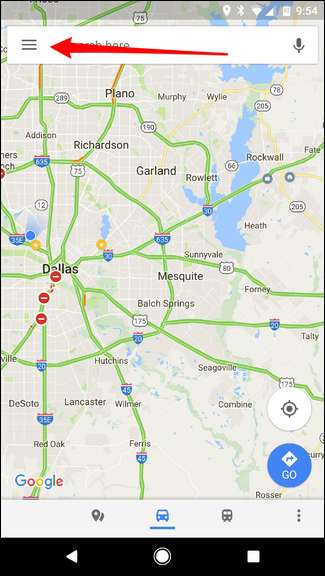
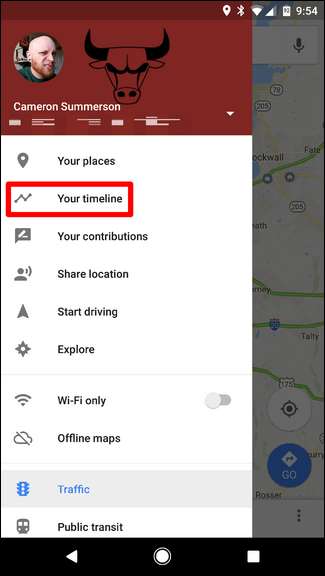
Az alapértelmezett nézet egy mini térkép a tetején, és lenti gyors áttekintés a legfrissebb helyekről. Ezen helyek bármelyikének szerkesztéséhez (vagy eltávolításához) csak érintse meg a bejegyzést.
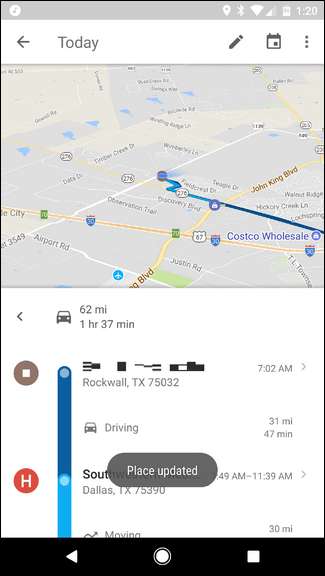
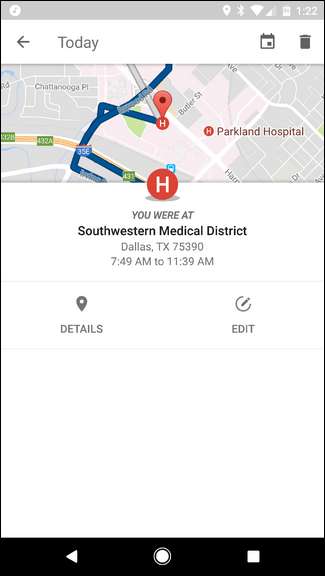
Innen szerkesztheti a „Szerkesztés” gomb megérintésével, amellyel megváltoztathatja az időket, és megadhatja a pontos helyet, ha az nem pontos.

Ellenkező esetben a bejegyzés törléséhez egyszerűen érintse meg a szemetes ikonját a jobb felső sarokban. A teljes eltávolításhoz csak ellenőriznie kell, hogy eltűnt-e, de az előugró párbeszédpanelen koppintson az „Eltávolítás” gombra.
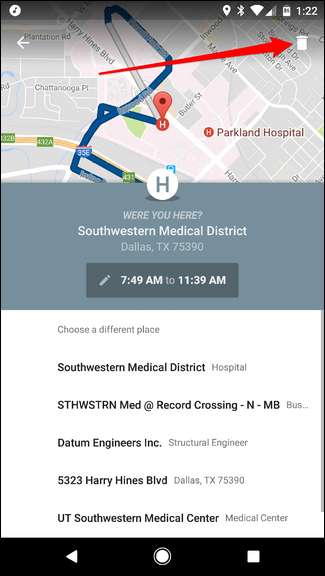
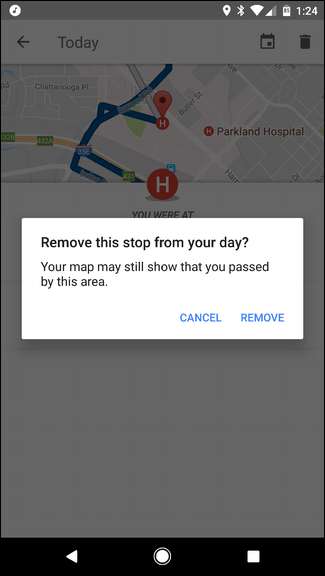
Hogyan állíthatjuk le a Google-t a helyelőzmények nyomon követésében (és az összes törlése)
Nem kell azonban csak egyenként törölni a bejegyzéseket. Valójában egy lépéssel tovább szabályozhatja az Idővonal működését, és törölheti az összes adatot, ha akarja.
Az Ön idővonal nézetében koppintson a három pontra a jobb felső sarokban, majd válassza a „Beállítások” lehetőséget.
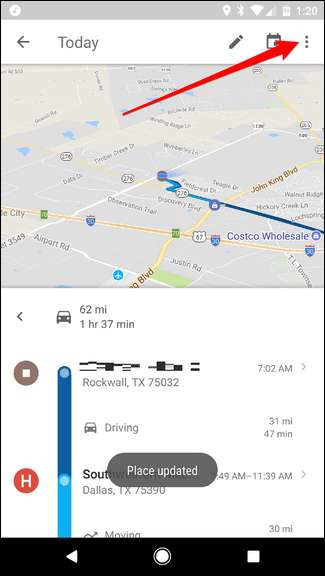
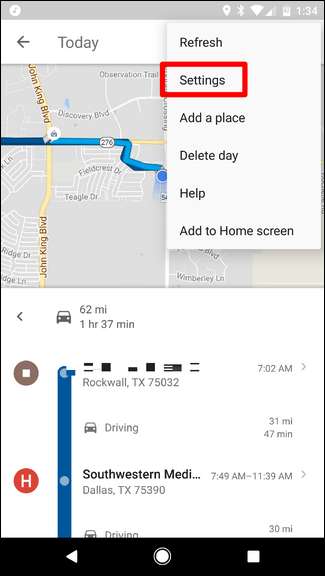
Tehát itt a dolgok kissé összezavarodhatnak, attól függően, hogy mit próbálsz megtenni. Valójában nehéz teljesen letiltani az Idősorodat, mert ez negatívan befolyásolhatja a navigáció egyéb aspektusait. De ha ezt szeretné megtenni, görgessen az Idővonal beállítások oldal aljára, és tiltsa le a „Helyelőzmények be vannak kapcsolva” lehetőséget.

Vagy letilthatja az adott eszközön, vagy csak általánosságban - csak nyomja meg a megfelelő csúszkát. A legfelső letiltja az összes helyelőzmény-követést az összes eszközön, míg az eszköz neve mellett található csak letiltja azt az adott eszközön.
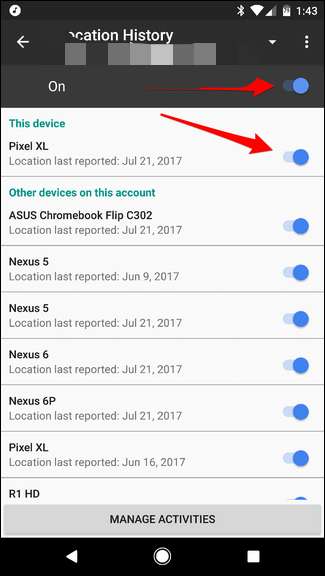
Ha szeretné, tömegesen törölheti a Helyelőzményeket is. Ennek kétféle módja van: Az összes helyelőzmény törlése vagy a helyelőzmények tartományának törlése. Ez az Idővonal beállítások oldal utolsó két lehetősége.
Az összes helyelőzmény törléséhez koppintson erre a lehetőségre. Megjelenik egy figyelmeztetés, amely elmondja, hogy ezt nem lehet visszavonni, és ez hatással lehet az Ön tartózkodási előzményeire támaszkodó alkalmazásokra. Ha jó vagy ezzel, jelölje be az „Értem és törölni akarom” négyzetet, és koppintson a „Törlés” gombra.
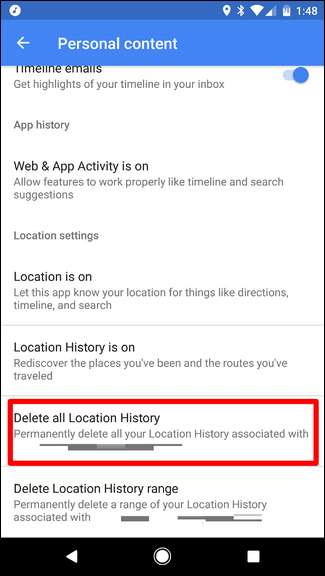
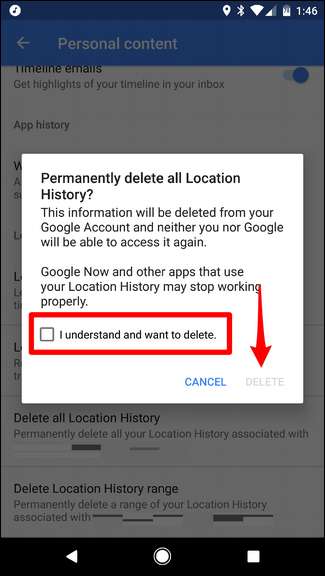
Ha csak egy tartomány törlésére törekszik, koppintson a menü utolsó lehetőségére, majd írja be a kezdő és a befejezés dátumát, majd a „Folytatás” elemet.
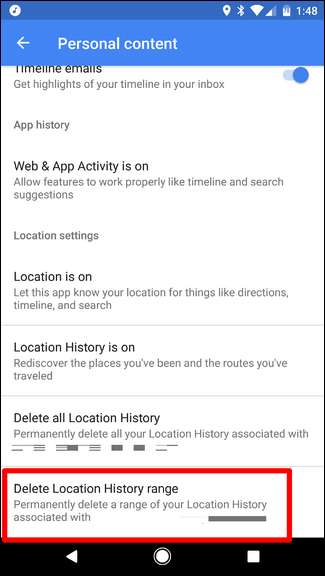
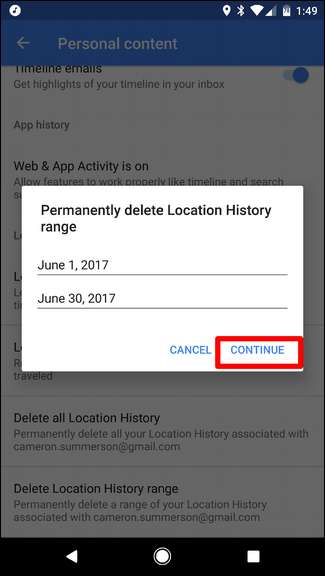
Ugyanaz a felülről érkező figyelmeztetés jelenik meg - jelölje be a négyzetet, és koppintson a „Törlés” gombra. Hoppá! Mindez elmúlt, soha többé nem lehet látni.
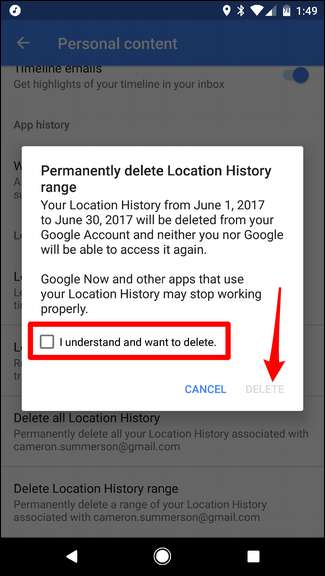
A Maps navigációs előzményeinek törlése
A navigációs előzmények eltávolítása kissé bonyolultabb, mert nem lehet egy csapásra törölni az egészet - csak egyedi bejegyzéseket törölhet.
Először indítsa el a Google Térképet. Innen csúsztassa el a menüt úgy, hogy balra jobbra csúsztat, vagy megérinti a bal felső sarokban található három sort. Görgessen lefelé, amíg meg nem jelenik a „Beállítások” felirat. Érintse meg.
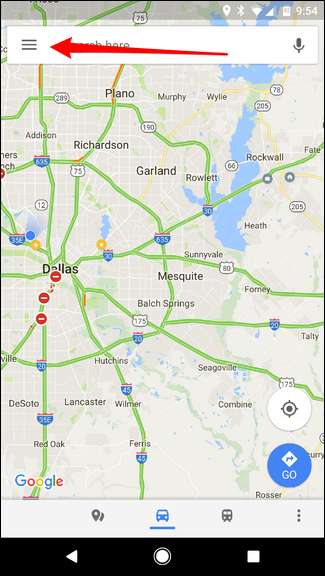
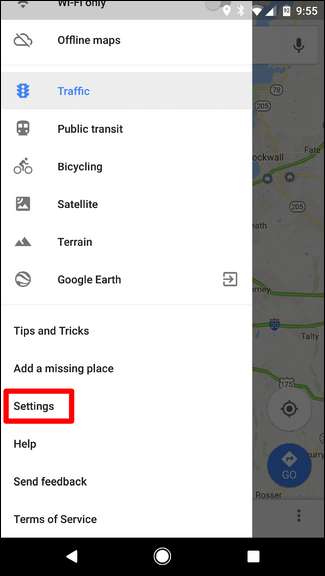
Körülbelül félúton található ez a menü a Maps History számára. Ezt keresed.
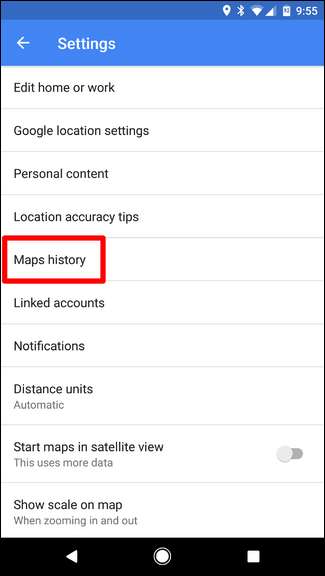
Ha itt van, akkor mindenhol látni fogja a világot, ahova navigált. Ezeket az adatokat nem lehet teljesen törölni, ezért mindegyiket külön-külön kell törölnie a jobb oldalon lévő kis X megérintésével.
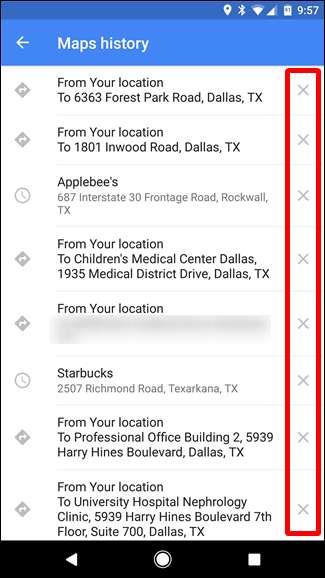
Az X megérintése után kap egy kis figyelmeztetést arról, hogy ezt a bejegyzést eltávolítják és törlik a Térkép előzményeiből. Ha jól állsz ezzel, egyszerűen koppints a „Törlés” gombra. Kész és kész.
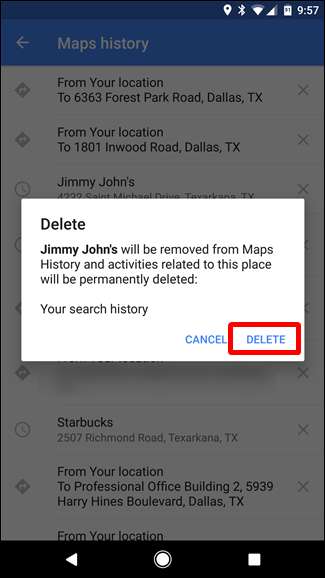
A helyelőzmények letiltása az interneten
A helyelőzményeket a Google segítségével is szabályozhatja Saját tevékenység oldalt. Ez kapcsolódik a Saját fiók beállításaihoz, de ez sokkal gyorsabb módja a helyelőzmények és az idővonal elérésének.
Először irány át Saját tevékenység . A jobb felső sarokban kattintson a hárompontos menüre. A legördülő menüben válassza a Tevékenységvezérlők lehetőséget.
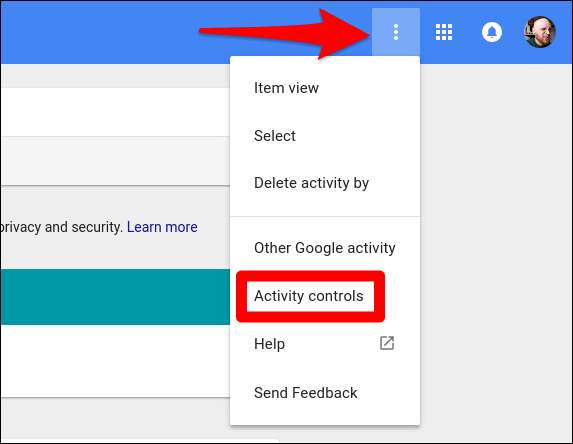
Ezen az oldalon görgessen kissé lefelé, és keresse meg a Location HIstory kártyát. Kapcsolja be a kis csúszkát.
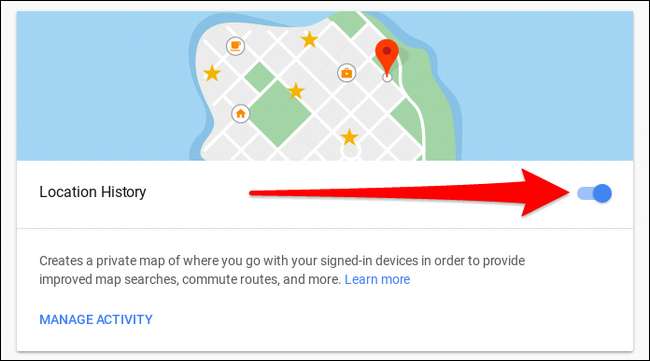
Egy új mező jelenik meg, amely megerősíti, hogy „szüneteltetni” szeretné a helyelőzményeket. Megmondja, hogy mit fog veszíteni ezzel - ha ezzel jól állsz, menj előre, és nyomd meg a „szünet” gombot az alján.
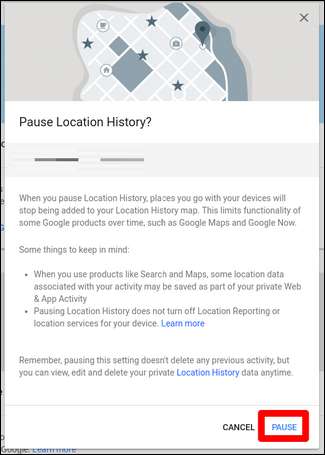
Bumm. Kész és kész. Ez korlátlan ideig szünetelteti a helykövetést az összes eszközén, amíg újra be nem kapcsolja.







